Sebagai pengguna WhatsApp, tentu kamu pasti tidak asing lagi dengan istilah GIF kan? WhatsApp telah menyediakan berbagai macam GIF yang dapat kamu kirimkan dengan lawan chatting-mu untuk mengekspresikan sesuatu. Tapi, pasti kamu juga merasa bosan kan kalau hanya menggunakan GIF bawaan yang hanya itu-itu saja?
Kabar baiknya, sekarang kamu bisa membuat “gambar bergerak” atau GIF sendiri lho.
Kamu bisa memakai foto atau video dirimu sendiri untuk dijadikan GIF di WhatsApp. Selain itu, kamu juga bisa memakai foto atau video temanmu juga. Pasti temanmu akan kaget kalau tiba-tiba dia melihat wajahnya bisa dijadikan GIF WA. Jadi, suasana chattingmu akan lebih menarik dan nggak ngebosenin lagi sob.
Pastikan foto atau video yang dipilih bukanlah gambar yang mengandung unsur negatif dan memalukan ya. Misalnya gambar temanmu yang lagi tidur sambil ngorok atau ngupil. Dan ingat, semua yang di share ke internet tidak bakal bisa di tarik kembali kalau sudah terlanjur nyebar.
Apalagi sekarang penggunaan media sosial udah diatur sama undang-undang. Jadi, pakai foto atau video yang aman-aman aja ya sob.
Nah, buat kamu yang punya banyak koleksi foto atau video lucu, misalnya foto adikmu, temanmu, hewan kesayangan, dan yang lainnya, yuk coba pakai foto atau video itu untuk dikreasikan menjadi GIF di Whatsapp.
Membuat GIF WhatsApp sendiri tanpa aplikasi tambahan
Cara pertama ini sangat mudah untuk dilakukan, karena yang kita butuhkan hanya video pribadi yang udah tersimpan di galeri. Dan selanjutnya kita hanya perlu aplikasi WA aja untuk membuat GIF nya.
Yuk simak dan ikuti petunjuk di bawah ini.
1. Pertama, pastikan kalau kamu sudah punya stok video di galeri yang akan dijadikan GIF WA.
2. Kedua, buka home chat WA dan pilih teman chatting yang mau kamu kirimi GIF.
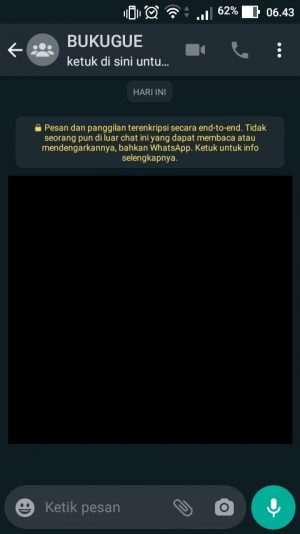
3. Ketiga, pilih ikon attachment bergambar penjepit kertas yang ada di bagian kanan bawah layar HP kamu. Perhatikan gambar untuk lebih jelasnya.
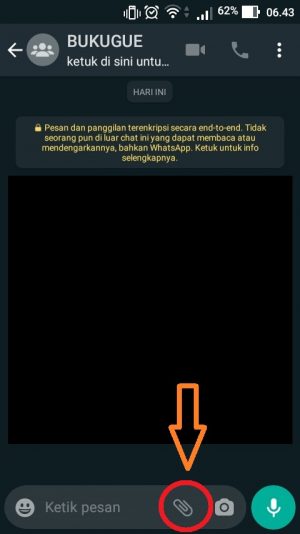
4. Keempat, pilih ikon “galeri” yang ada di bagian kanan. Tepatnya di atas ikon “kontak”.
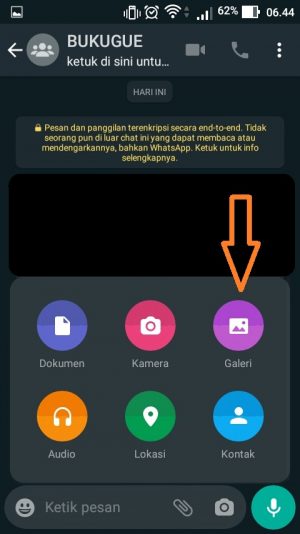
5. Selanjutnya kamu akan diarahkan ke galeri, buka dan cari video yang ingin diubah menjadi GIF tadi.
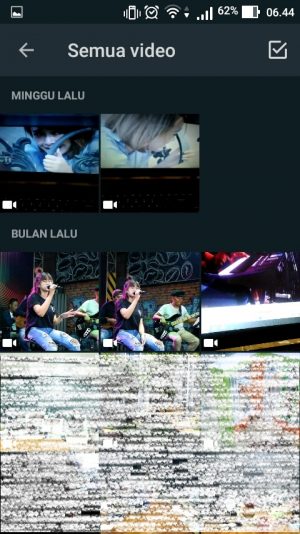
6. Jika kamu sudah memilih, langkah selanjutnya adalah dengan memangkas durasi video itu menjadi 3 sampai 6 detik saja. Mengapa harus dipangkas? Karena GIF WA adalah gambar bergerak yang memang durasi maksimalnya hanya kisaran 5-6 detik saja. Cara memangkasnya adalah dengan menggeser kotak putih di bagian atas. Geser kotak putih itu pada bagian video yang kamu inginkan.
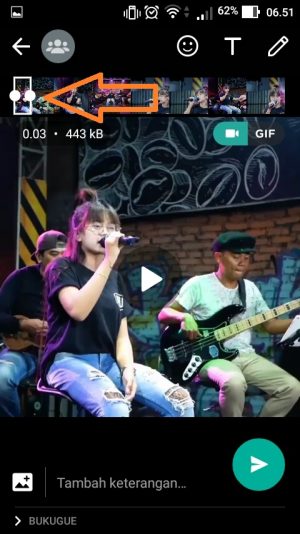
7. Setelah itu tap ikon GIF seperti pada gambar hingga tombol GIF-nya berubah menjadi warna hijau.
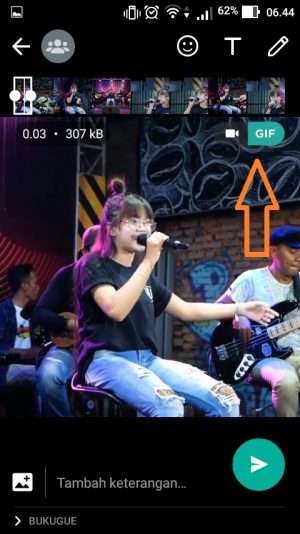
8. Setelah format video berubah menjadi GIF, kamu bisa menghias GIF mu dengan menambah tulisan atau emoji-emoji lucu. Caranya adalah dengan memilih fitur-fitur yang tersedia di bagian atas.
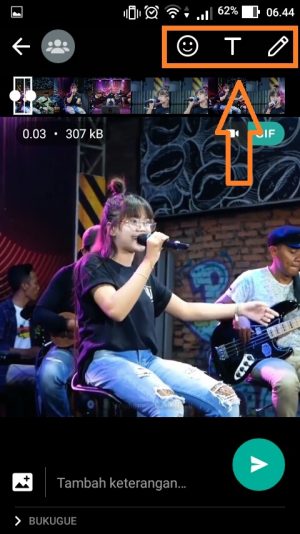
9. Jika kamu mau menambah tulisan pada GIF tersebut, pilih ikon berlogo huruf T. Selanjutnya kamu bisa menambahkan tulisan apa saja di sana dan mengkreasikan warna tulisan itu sesuai pilihan warna yang ada di panel warna bagian kanannya.
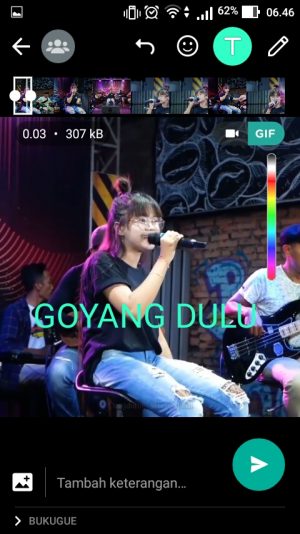
10. Jika kamu mau membambah emoji-emoji lucu, pilih ikon bergambar wajah. Selanjutnya kamu bisa memilih berbagai macam emoji yang tersedia untuk menambah keunikan GIF buatanmu.
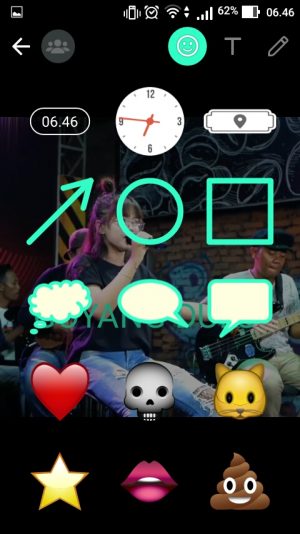
11. Kamu juga bisa menambahkan coretan-coretan tanganmu dengan menekan ikon bergambar pensil yang terletak di bagian paling kanan. Kamu boleh berkreasi sesuai keinginanmu untuk menghasilkan GIF yang menarik.

12. Jika kamu sudah selesai berkreasi dengan GIF buatanmu, langkah selanjutnya adalah mengirimnya kepada kontak tujuan. Kamu hanya perlu menekan tombol kirim berlogo pesawat kertas yang ada di bagian pojokkanan bawah layar HP mu. Perhatikan gambar untuk lebih jelasnya.

13. Kini GIF buatanmu sudah jadi dan sudah terkirim pada kontak tujuan.
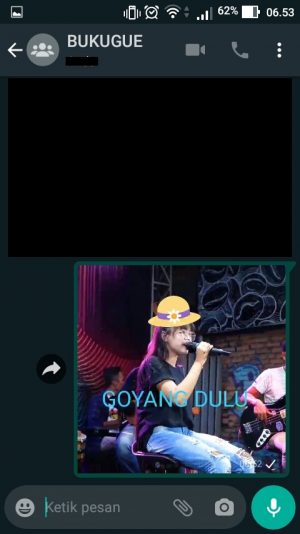
Membuat GIF WhatsApp dengan aplikasi khusus pembuat GIF
Selain cara pertama yang tidak menggunakan aplikasi, kamu juga bisa membuat GIF WA dengan menggunakan aplikasi tambahan. Dengan aplikasi tambahan ini, kamu bisa membuat GIF tidak hanya dari video, tapi bisa dari foto.
Menarik banget kan? Langsung saja yuk simak langkah-langkahnya di bawah ini.
1. Langkah pertama tentunya kamu harus menginstall terlebih dahulu aplikasi GIF Maker di Google Play Store.
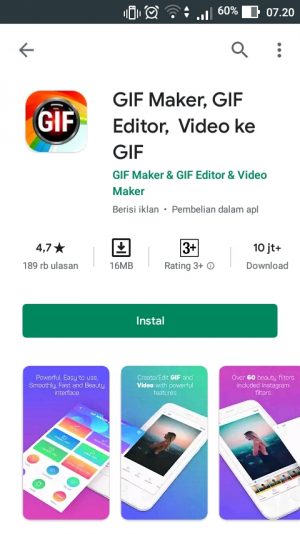
2. Setelah aplikasinya terpasang, kita akan melihat layar utama aplikasi yang berisi beberapa fitur. Di sana kamu bisa memilih ingin membuat GIF dari gambar, video, kamera, atau layar rekam. Jika kamu ingin membuat GIF dari foto, pilih menu “Gambar-GIF”.
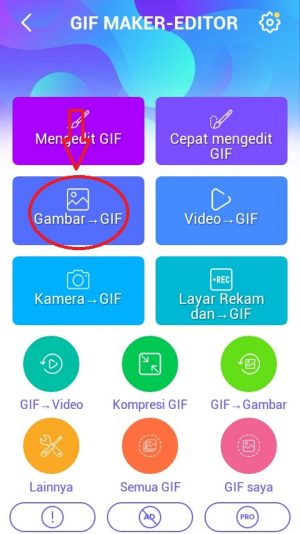
3. Selanjutnya kamu harus memilih foto yang akan dijadikan GIF. Perlu diingat ya sob, jika membuat GIF dari foto, minimal foto yang dipilih adalah dua. Jika hanya memilih satu saja, maka foto tersebut tidak akan bisa dijadikan GIF. Setelah memilih foto-foto tersebut, klik tanda centang yang ada di bagian pojok kanan atas.
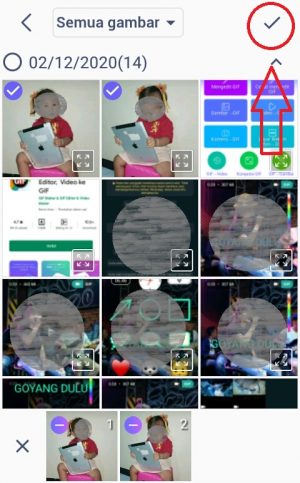
4. Tunggu proses uploadnya hingga 100 %. Lalu kamu akan melihat berbagai macam fitur editing yang bisa kamu pilih. Kamu bebas mengedit GIF mu sesuai kreasimu sendiri.
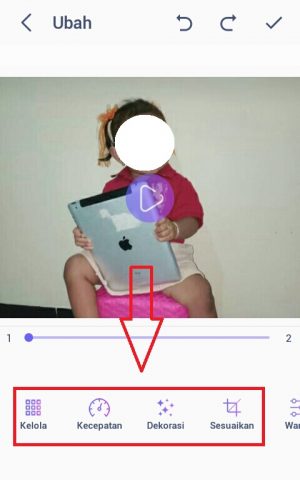
5. Setelah selesai mengedit, pilih tanda centang di bagian pojok kanan atas.
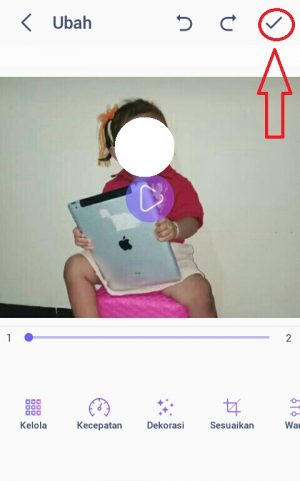
6. Pastikan formatnya sudah GIF dan pilih kualitas yang kamu inginkan. Tentunya semakin tinggi kualitas GIFmu, maka ukurannya juga akan semakin besar. Jika sudah selesai, klik OK dan tunggu prosesnya hingga 100 %.
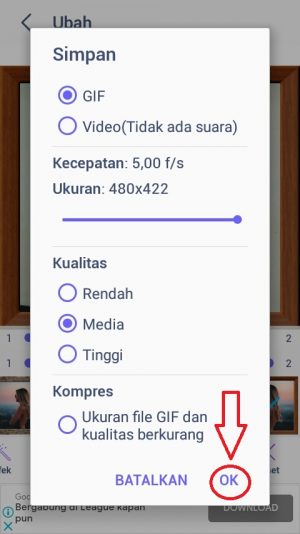
7. Klik ikon “berbagi” untuk mengirimnya kepada kontak tujuan. Selanjutnya pilih ikon Whatsapp.
8. Pilih kontak tujuan yang diinginkan dan klik tombol kirim yang berlogo pesawat kertas di bagian pojok kanan bawah.
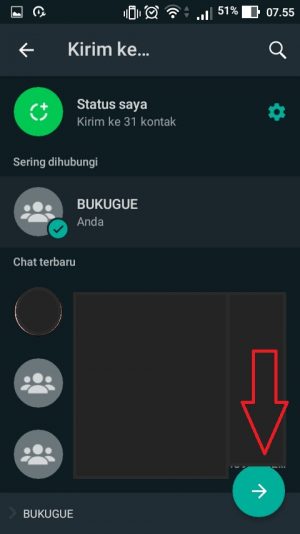
9. GIF buatanmu sendiri sudah terkirim pada kontak tujuan.

10. Selesai.
Membuat GIF dengan aplikasi tambahan memiliki banyak kelebihan dan kekurangannya cuma satu, kamu perlu pelajari fitur-fiturnya dulu baru bisa membuat GIF diaplikasi tsbt.
Sedangkan dari segi kelebihan, ada banyak. Berikut beberapa kelebihannya untuk jadi pertimbangan kamu.
- Bisa pakai foto atau video. Jadi, jika kamu ingin membuat GIF wajah temanmu tapi tidak punya stok videonya, kamu tetap bisa membuat GIF dari foto-fotonya yang kamu miliki.
- Fitur editing lebih banyak. Pada aplikasi ini, kamu bisa berkreasi dengan GIF-mu sekreatif mungkin karena tersedia berbagai macam fitur editing yang menarik, seperti kecepatan, dekorasi, pangkas, warna, arah, gambar, efek, penghapus, bingkai, trim, dan reset.
- Bisa kirim ke media sosial lain. GIF buatanmu juga bisa kamu kirim ke media sosial lain seperti, seperti facebook, twitter, snapchat, skype, messenger, dan yang lain sebagainya.
Ada dua cara untuk membuat gambar bergerak (GIF) di WhatsApp. Kedua cara tersebut memiliki kelebihan dan kekurangannya masing-masing. Jadi, silakan saja kamu mau pilih sesuai kebutuhan kamu.
Selamat mencoba ya.

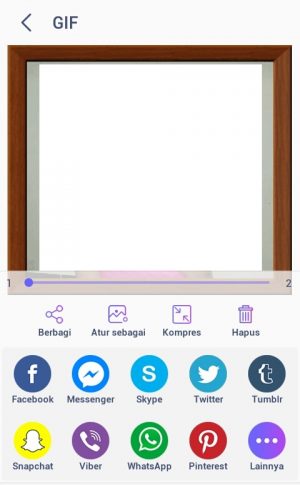
Tinggalkan Balasan